ChromeOS Flexはどこまで古いPCで使える? 8年前の激安PC Celeron N2830機 でレビュー
Cloudready からChrome OS Flexへ。Geekbenchでマルチコアでも400点くらい!の激遅マシンでどの程度Chromeが動くのか試してみました。結果としては元々無理に入れていたWindows11よりはかなり「実用に耐えうる」PCになっていると感じています。お持ちのPCでどの程度動きそうなのか、お試しする目安にしていただければ幸いです。
Chrome OS Flexについて
Chrome OS FlexはGoogleが2022年7月に公開したOSです。一般的なPCにUSBメモリ経由で起動したりインストールして使用することができる、汎用のChrome OSと考えていただければOKです。元々Chrome OS自体はオープンなOSであるChromium OSをベースとしていて、以前は汎用OSとしてNeverware社がCloudreadyという名前で個人用は無償で公開されていました。その後Googleが2020年このNeverware社を買収したことで一本化され、「Chrome」の名前がついて各種ブラッシュアップされリリースされたという経緯になります。
ただ残念ながらOSとしてはChrome OSでも、現行のChromebookと異なりAndroidアプリ(Google playストア)が使えないことからパーソナルユースとしてはChromium OSと個人的にはそこまで変化していないように感じます。ただ今後のサポートがGoogleになることで今後いろいろ機能が強化されていく可能性はあります。公式ページに相違点が書かれていますのでご確認ください。今回はせっかく公開されたChrome OS Flexがサポートされるギリギリ?のPCにインストールして使ってみることにしました。
使用したPCについて
今回インストールしたPCは前回Cloudready について記事にしたときと同様の2014年に販売されたPCであるASUS X200MAです。Cloudready については上のリンクももしよかったら参照ください。この時も同マシンを用いており、基本構成に変化はありません。
Celeron N2830というAtom系列の非常に非力なCPUを採用することでコストを下げ、その代わりにメモリは4GBと当時の基準では質の良い激安Windows8.1PCでした。確か3万円台で購入したような覚えがあります。そのCPU性能は、目安となるGeekBenchのCPUスコアのシングルコアで200程度、マルチコアで400以下くらいと8年前としても非常に遅いです。(10年前の最先端レッツノートではマルチコアで1390くらいあります。)
ちなみに2022年時点で私がよく使用しているGPD WIN MAX 2021(Core i7-1195G7)だとシングルコアで1461、マルチコアでは5183と桁違いの性能です。ちなみにOSが違うので一概に比較できませんがM1 iPad Proだとマルチコアは7300を超えます。
まあPCの世界なんてそんなものですが、私は一度購入したものは大事に酷使しまくることを目標にしているので、今回もこのPCに仕事をしてもらうことにしました。
インストールして使用してみる
さて、インストールですがその作業は非常に簡単です。試すだけならUSBメモリからインストール不要で起動できます。まずは公式ページからUSBメモリを作っておきましょう。8GBのメモリが必要になります。指示通りにすれば起動用USBメモリ作成に戸惑うことはないと思います。もっとメジャーどころが詳しく解説されているのでこの辺は割愛します。WindowsからのUEFI起動がわからない場合は設定、システムから回復を選んで再起動するとUSBメモリからの起動を直接選ぶこともできます。下のリンクからUSBメモリを作成できます。
USBメモリから起動すると流石に速度が遅いですがChrome OS Flexの起動画面がそのうち現れます。最初英語になっていると思うので言語は日本語に、キーボードも日本語使用にしておきましょう。詳細は割愛しますが指示通りに従えば問題ありません。基本的なハードウエアはこの時点で動作するのでインストール前に試すには十分だと思います。試してみる場合にはGoogleアカウントでなくゲストで入ることをおすすめします。

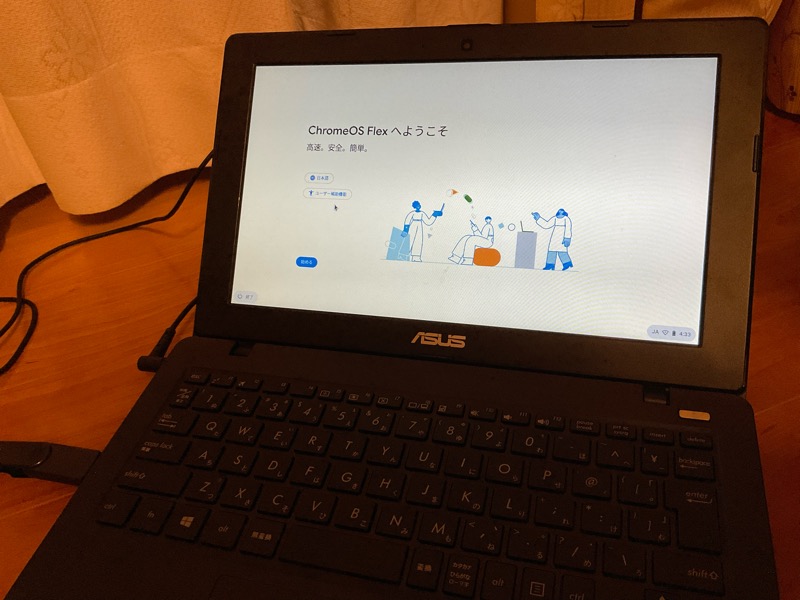
ちなみにPCにインストールすると完全に自由に使えるようになりますが全ての内容が消えます。基本的に他のOSと共存はできませんのでご注意ください。私はこのPCに無くなって困る情報は何もないので躊躇なくインストールしました。
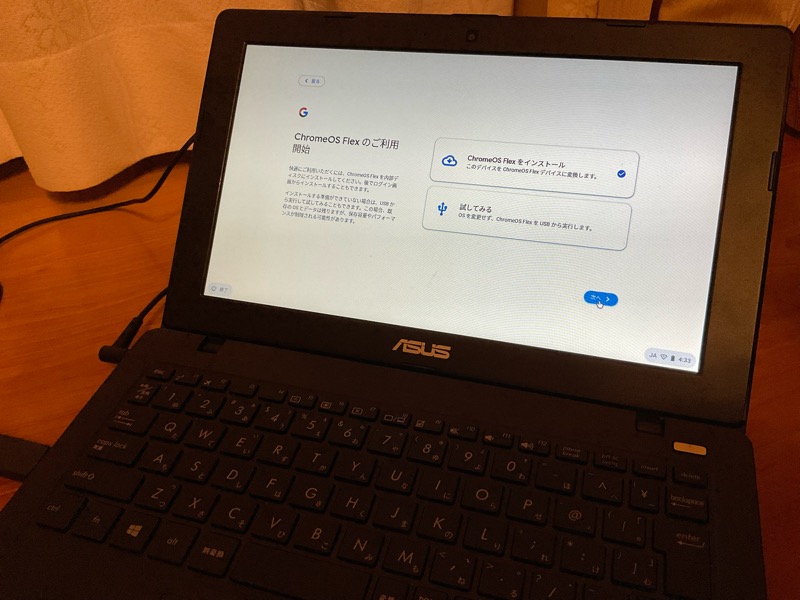
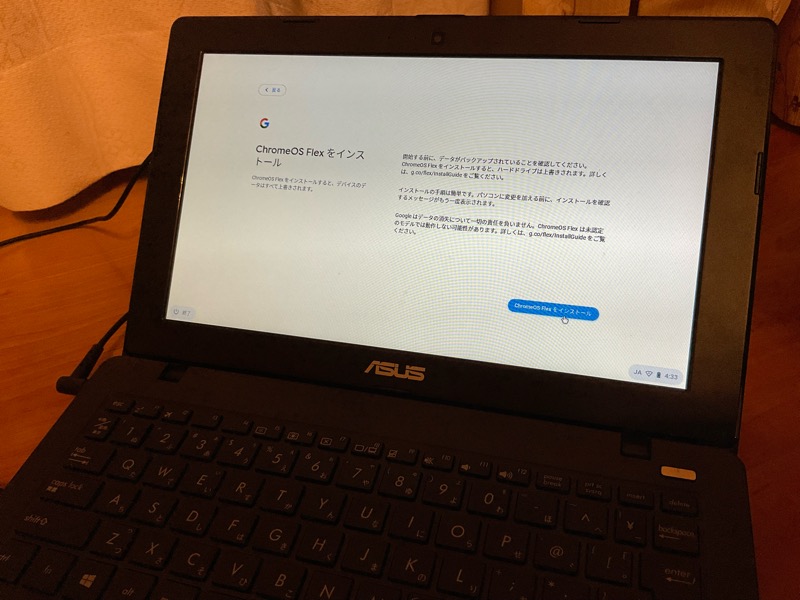
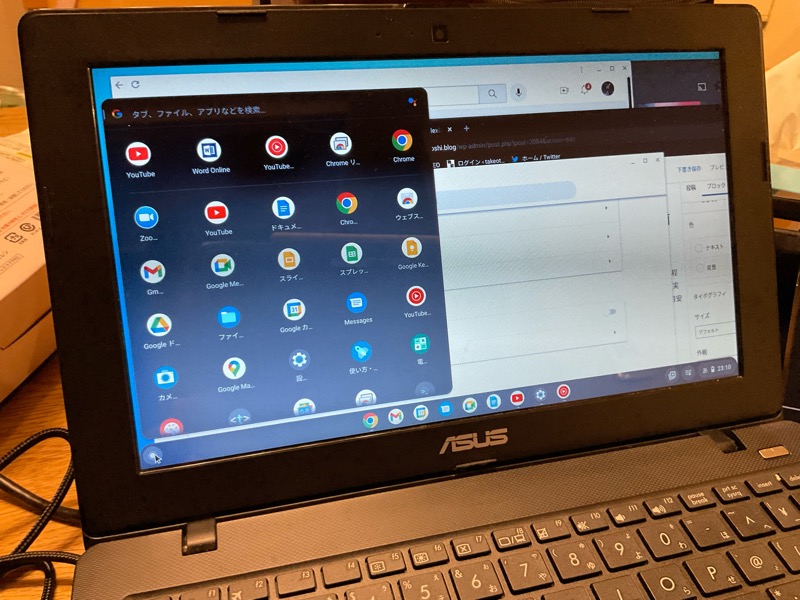
Chromeでできることは基本可能 Androidアプリは使えない
以前からご利用の方はわかると思いますが、Chrome OSを取り巻く環境はかなり改善しています。情報収集には問題ないですし、Chromeが入っていることでGoogleドキュメント系の事務アプリはすべて使えます。Gmailやカレンダー、Keep等やPCのChromeとの連携は完璧です。Wordpressなどweb動作するものとの相性は問題ないですね。この辺りはChromebookと同様だと思って下さい。
ただChromebookと異なりGoogle playストアが使えないのはやはり残念です。そろそろWindowsでもAndroidアプリが使えるようになるのでいずれ解禁されるとうれしいのですが、Chromebookとの整合性の問題や互換性の問題もあり難しいのかもしれません。とはいえ、今回試すPCではあまり関係ないですが・・・
実用に耐えうる動作 バッテリー持ちも良好
今回のASUS X200M-Aは既述の通りかなりの低スペックマシンですが、個人的な感覚としては結構「使える」動きをしてくれると感じました。実際にこのPCを現役でゴリゴリ使っている方は多くないと思いますが、デュアルコアのAtom世代のPCでコレくらい動けば上等ではないでしょうか。起動までは時間がかかりますがスリープ運用で12時間くらいおいてもバッテリー消費はわずかで、8年も経って傷んだバッテリーでも4時間くらい動かすことができました。
Chrome自体の動きも悪くなく、サクサク動くとはとても言えませんが実用的な速度で動作します。元々Chromium OS自体私個人の感覚では決して軽くないOSですので(Linuxのpuppyとか,mintのLXDEとかと比較して)どの程度動作するかワクワクしていましたが想定以上の動きはしてくれました。ただやはり動画再生とかだと重さを感じますね・・・。
外部キーボード、USBテザリング、マルチディスプレイも可能
このX200M-Aでの最大の問題はネットワークの遅さとタッチパッドでした。回線速度が遅くてネットワークのせいかCPUのせいで遅いのかわかりにくいんですよね。また搭載タッチパッドがスクロールにも対応しておらず非常に設計が古いです。ということで外部ハードを使ってみることにしました。
今回試したのは私が普段iPadで使用している富士通謹製LIFEBOOK UH Keyboad(有線接続)と一般的なAndroidスマホによるUSBテザリングです。どちらもChrome OS flexで問題なく動作しました。また、この接続でかなりパフォーマンスは改善しました。画面スクロールも滑らかですし通信速度の向上が体感速度の向上に直結することがよくわかりました。Chromebookならではの現象だと思いますが、速度に不満がある場合はネットワークの確認をされるのがいいと思います。全然違いますよほんと。
さて、その他のハードウエアもつないでみると普通に使えるものが多いです。印刷も特にしていなくネットワーク経由でぶら下がっているBrotherのプリンターを勝手に認識しており印刷も普通に行えました。モノによってはスキャナもサポートされているようですがBrotherの複合機のスキャナ機能は使用できませんでした。
またDACを用いたハイレゾの再生にも対応しています。以前レビューした小型ハイレゾプレーヤーShanling M0を接続してみましたがDACとして正常に認識されました。PC付属のピンジャックよりすっきりとした音が楽しめますし、ハイレゾ再生や各種メディアの再生もギャラリーアプリで普通に行えたため以外にメディアプレーヤーとしての素質はあると思います。AmazonプライムビデオはWeb経由でないとみられませんが・・・・。
さらにHDMIでディスプレイを接続してみましたが全く問題なく2画面表示が可能でした。接続済みのデバイスからディスプレイを選択するとwindowsと同様にディスプレイ位置を調整する設定が呼び出され、画面サイズと解像度に合わせた表示サイズ調整も行えます。使い勝手は非常に良いと感じます。
Zoom会議も問題なくできました
たまたま研修会がZoomであったので使用してみました。2時間の研修会をWifi環境で使用しましたが、動作には全く問題ありませんでした。使用環境としては上記ChromeOS Flex機でPWA(プログレッシブ webアプリ)版のzoomアプリを使用しました。よく知らなかったのですが古いChromeOSアプリのほうは2022年8月でサポートが終了するようです。会議なのでスクリーンショット等はありませんが、このPWAアプリは動作も軽快でちょっとしたweb会議とはいえ8年前の激安PCで問題なく動かせてしまうのはさすがといったところです。なお、2時間フルにzoomを使用してバッテリーは60%減少しました。コンディションを考えれば十分優秀な結果だと思います。
リモートデスクトップでのwindowsは回線速度次第
次にリモートデスクトップ端末としての利用です。Chromeが使えるのでChrome remote desktopが使えます。これを使って自分の他のPCと接続すれば、ぱっと見Windows機に早変わりします。ただ、レスポンスは環境次第です。少なくとも今回のPCでは標準の状態でWifiが遅いため、リモートデスクトップそのものが快適ではありませんでした。先に触れたUSBテザリングを使うとかなり使い勝手は向上しました。スクロールなど遅れはありますが、十分に使用できます。レスポンスそのものは母艦のものになるので操作感は良いです。
元々重いFusion360等、繊細な操作が要求される作業はレスポンスの遅れがあると難しいかもしれませんが、リソースはそこまで使用しない為回線が早い場合は良い利用方法だと思います。実際はこの手法で外でお仕事されている方も多いのではないでしょうか?データ紛失の危険もありませんし、いざとなればホスト側を切ってしまえば問題ありませんからね。
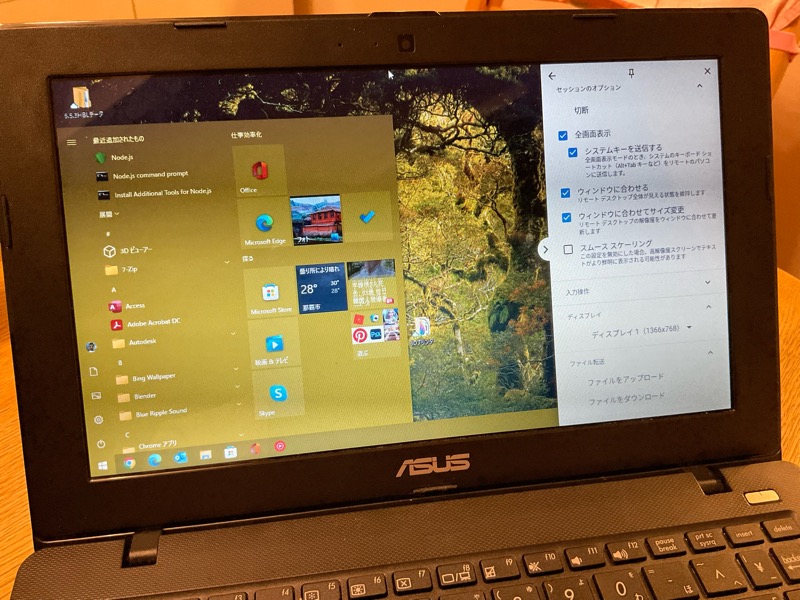
情報収集端末としてかなり古いPCでも利用価値あり ぜひお試しください
というわけで当方の限界ギリギリ環境でもChromeOS Flexは「それなりに」動作してしまうことが分かりました。外部機器も使用できて汎用性は高く、広い場面で使われるようになっている理由がわかります。8年前の激安PCでこれなので、そこそこの環境で使うとまさにサクサクなんだろうな、と感じました。収集やちょっとした作業は十分こなせると思うのでPCスペックを問わず用途があえばハマるのではないかと思います。また通常利用では壊す心配もセキュリティの心配もあまりなさそうです。教育現場で使用実績が多いのも頷けます。
とはいえ、個人的にはこのChromeOS Flex、これを使わせてChromebookを買わせるための布石なのではないかと思ってしまいます。理由は簡単で「痒い所に手が届く」という意味でAndroidアプリも使える機種が欲しくなってしまうからです。今家にPC足りてるので家にあるちょっと古いPCをお持ちの方、ぜひ試されてはいかがでしょうか??きっと期待通りの性能を発揮してくれると思います。
今回も最後までお読みいただきありがとうございました!

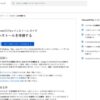


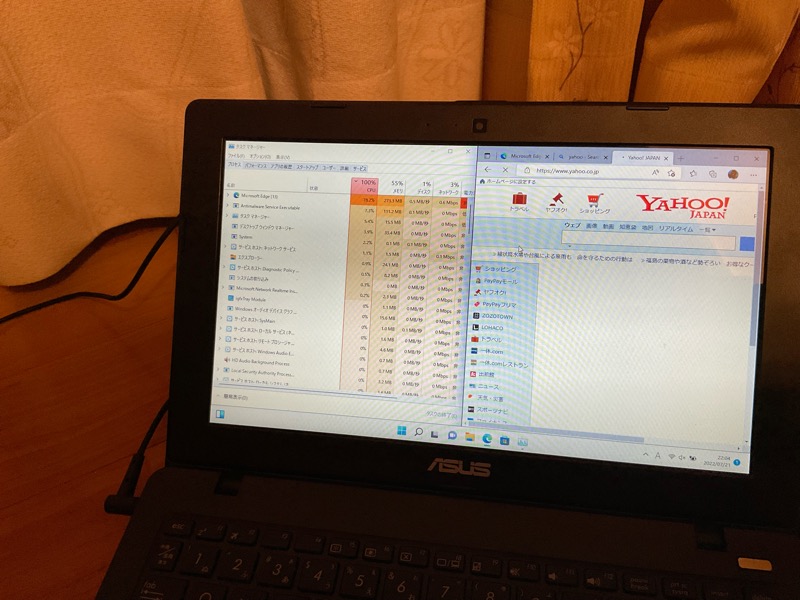




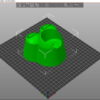


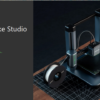






ディスカッション
コメント一覧
管理人様
お世話になっております。
株式会社MiniTool Software マーケティング部のShallyシャリーと申します。
突然のコメント、失礼いたします。
弊社のパーティション管理ソフトMiniTool Partition Wizard(Windows向け)に関してのレビュー制作依頼のため、ご連絡差し上げました。
お忙しい中ご無理申し上げまして大変恐縮でございますが、ご検討頂けば幸いに存じます。
どうぞよろしくお願い致します。
Shally様、マイナーな当ブログにお立ち寄りいただきありがとうございます。
ちょっと確認させていただきましたが、今まで使用したことはありませんが面白そうなパーティション管理ソフトだと感じました。
光栄ですが、私程度のブログで宣伝効果があるかな・・・
また、レビューに関しては
・私の主観、正直な感想になること(Pros, Consとも)
・それなりに使い倒してからレビューさせていただくため、最低1か月程度使用期間を頂くこと
をお願いすることになります。
ご検討いただければ幸いです。よろしくお願いいたします。